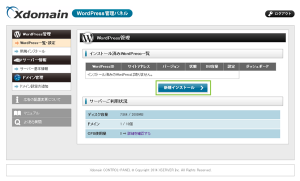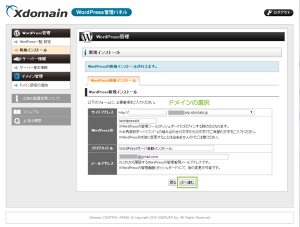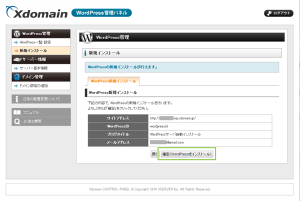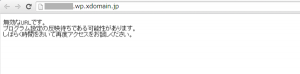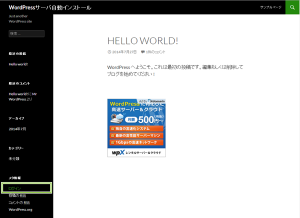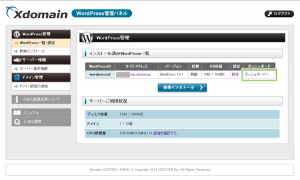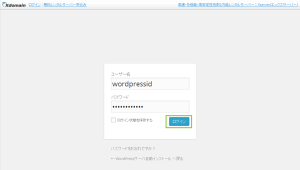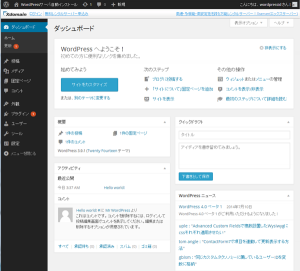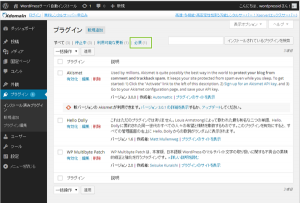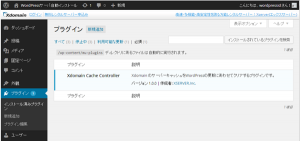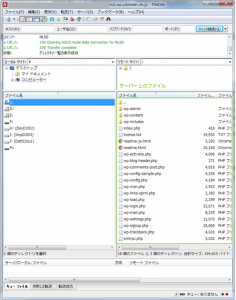(WordPressサーバー)xdomain無料サーバのWordPress自動インストール
xdomainのWordPressサーバーを利用すると、
WordPressの自動インストール機能を利用してすぐにWordPressを始めることができます。
ここではWordPressの自動インストールの手順をご紹介します。
WordPressサーバーの初期設定を既に済ませている前提でご紹介しています。
初期設定がまだでしたら以下の手順で初期設定を済ませておいて下さい。
WordPress無料サーバーにWordPressの自動インストール
xdomain無料サーバーのWordPressサーバー管理パネルを表示して、
[新規インストール]をクリックします。
WordPressをインストールする対象ドメインを選択し必要に応じてサブドメインを指定します。
独自ドメインにてWordPressを公開する場合には、
WordPressのインストール前にドメインの設定を済ませておく必要があります。
ドメインの設定を行っていない場合には初期ドメインのみが表示されています。
ブログタイトルとメールアドレスを入力します。
入力が完了したら[次へ]をクリックします。
尚、初期ドメインに対してサブドメインを指定した際には、
以下のようにエラーとなります。
入力した情報でWordPressのインストールが行われます。
表示の内容に誤りがないかを確認して問題がなければ、
[確定(WordPressをインストール)]をクリックします。
インストールが完了しましたと表示されます。
WordPressのログインユーザー名(入力したもの)が表示され、
初期パスワードが表示されています。
このパスワードで最初はログインしますので、メモを取っておきます。
※ブログが表示できるまで最大15分程度時間がかかります。
WordPressがインストールされるまでには15分程度かかりますとの注意事項の通り、
しばらくはブラウザからアクセスするとエラー表示になります。
WordPressのインストールが完了すると、ブログが表示されるようになります。
初期状態で表示されている「メタ情報」から[ログイン]をクリックしてログイン画面を表示します。
尚、WordPress管理パネルからインストール済みのWordPress一覧から、
ダッシュボードをクリックすることでも、WordPressダッシュボードを開けます。
ログイン画面が表示されたらインストール時に入力したユーザー名と、
自動生成されたパスワードでログインします。
ログインが完了するとダッシュボードが表示されます。
尚、自動インストールされたWordPressには標準同様に、
以下のプラグインがインストールされています。
- Akismet
- Hello Dolly
- WP Multibyte Patch
尚、WordPressサーバーに自動インストールされたWordPressでは、
プラグインに「必須」の表示があります。
必須をクリックすると、xdomainサーバーの仕様として利用されているプラグインが確認できます。
xdomainサーバーの仕様として利用されているプラグインとして以下がインストールされています。
これはWordPressの高速化を目的としたキャッシュプラグインです。
誤って削除しないように注意しましょう。
削除すると正常に動作しない事態を招きます。
- Xdomain Cache Controller
管理パネルからWordPressへのFTPアクセス有効化
xdomain無料サーバのWordPressサーバーにFTPアクセスするには、
FTPアクセスを有効化する必要があります。
手順は以下でご紹介しています。
FTPアクセスするとWordPressのディレクトリすべてにアクセスすることができます。
Xserverおよび、Xserverロゴは、エックスサーバー株式会社の登録商標です。
登録番号は以下の通りです。
第5615066号
Xdomainおよび、Xdomainロゴは、エックスサーバー株式会社の登録商標です。
登録番号は以下の通りです。
第5620796号
sixcoreおよび、sixcoreロゴは、エックスサーバー株式会社の登録商標です。
登録番号は以下の通りです。
第5257521号
wpXおよび、wpXロゴは、エックスサーバー株式会社の登録商標です。
登録番号は以下の通りです。
第5611913号
driveeおよび、driveeロゴは、エックスサーバー株式会社の登録商標です。
登録番号は以下の通りです。
第5171204号
公開日:
最終更新日:2014/12/04